Haluatko hyödyntää VEGAS Pro täydellisesti? Siksi on tärkeää mukauttaa käyttöliittymä omien tarpeidesi mukaan. Tämä ei ainoastaan lisää tehokkuuttasi, vaan myös auttaa sinua saamaan paremman yleiskuvan projekteistasi. Tässä oppaassa opit, kuinka voit luoda, hallita ja optimoida ikkunasysteemejä.
Tärkeimmät havainnot
- Voit muokata VEGAS Pron käyttöliittymää täysin toiveidesi mukaan.
- Ikkunasysteemit tarjoavat sinulle joustavan työympäristön, jonka voit tallentaa ja palauttaa milloin tahansa.
- Oikopolkujen avulla voit huomattavasti parantaa työn selkeyttä ja tehokkuutta.
Vaiheittainen oppaat
Ikkunasysteemien luominen
Aloita käyttöliittymän oikeasta laatikosta. Täällä sinulla on mahdollisuus tehdä erilaisia ennakkoasetuksia, jotka helpottavat järjestelyjen luomista. Käytä kolmea ikonia – nappulaa, nuolta ja X:tä – ikkunan irrottamiseen, palauttamiseen tai sulkemiseen. Ikkunan irrottaminen mahdollistaa sen sijoittamisen mihin tahansa kohtaan näyttöäsi, mikä antaa sinulle suurempaa joustavuutta työympäristösi suunnittelussa.
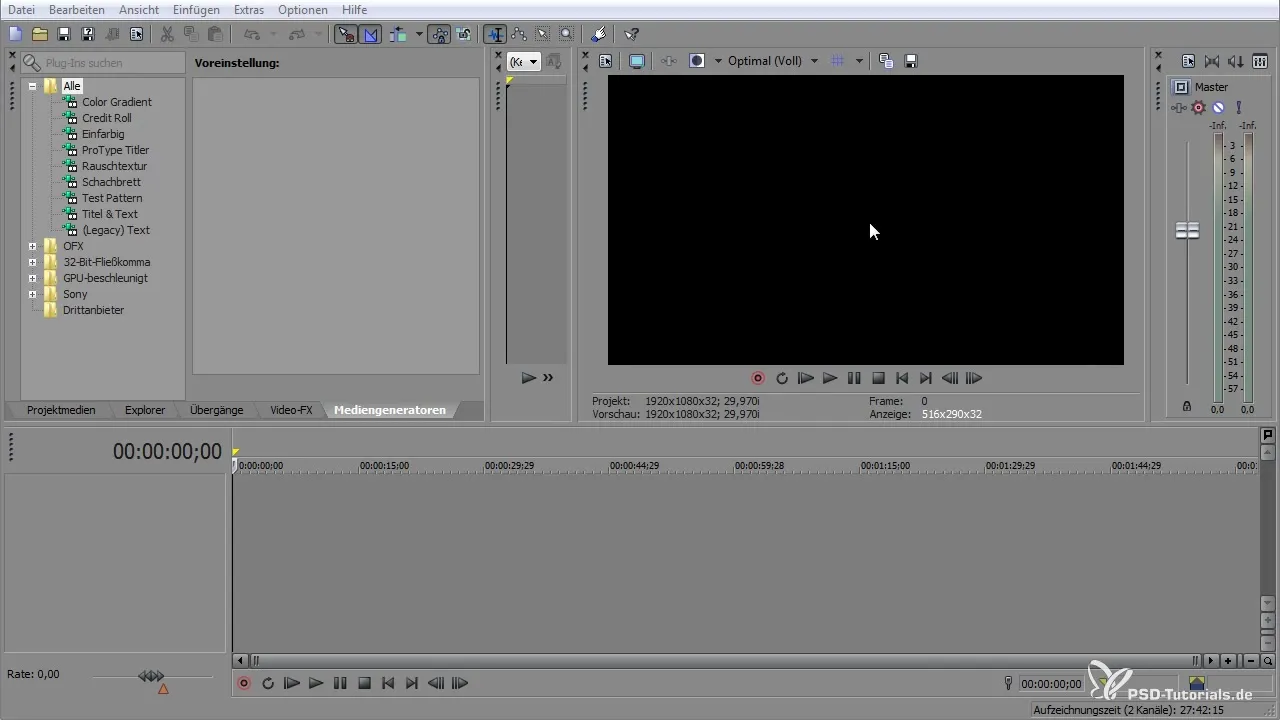
Jos haluat palauttaa ikkunan myöhemmin, napsauta vain haluamaasi aluetta vasemmalla hiirinäppäimellä, jotta voit palauttaa sen. Käytännöllinen ominaisuus tässä on, että VEGAS Pro muistaa laatikoiden sijainnit.
Ikkunoiden mukauttaminen
Voit myös mukauttaa ikkunoiden kokoa optimoidaksesi käyttöliittymää. Vedä vain laatikoiden reunoista suurentaaksesi tai pienentääksesi niitä. Tämä toimii erityisen hyvin, jos sinulla on useita raitoja projektissasi. Esimerkiksi voit valita sekoituskonsolin ja laajentaa sitä vaaterilla, jotta saadaan lisää tilaa työpajoillesi.
Jos haluat edelleen parantaa selkeyttä, voit käyttää suurennustoimintoa laajentaaksesi raitoja. Tämä tuo enemmän yksityiskohtia näkyville ja auttaa sinua editointiprosessin tehostamisessa.

Välilehtien luominen
Toinen käyttöliittymän hyödyllinen ominaisuus on mahdollisuus työskennellä välilehtien kanssa. Nämä välilehdet mahdollistavat kaiken olennaisen toiminnan kokoamisen yhteen paikkaan. Luo uusi videotyyppi ja lisää yksivärinen solid, jotta voit hallita tehosteita ja muita vaihtoehtoja suoraan.
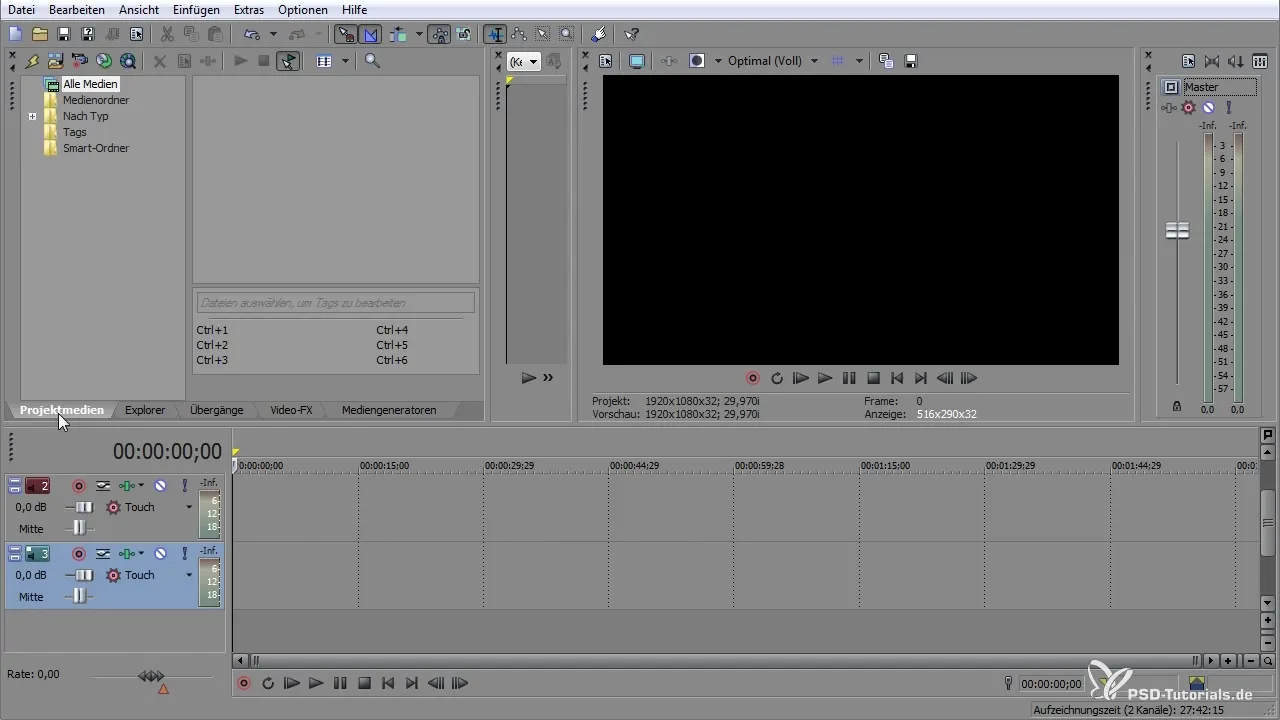
Napsauta efektejä lisätäksesi esimerkiksi hehkuva tehoste, ja tee se samalla näkyväksi projektissasi. Kun avaat ikkunan uudelleen, selkeys säilyy ja voit tehokkaasti vaihdella erilaisten tehosteiden välillä.
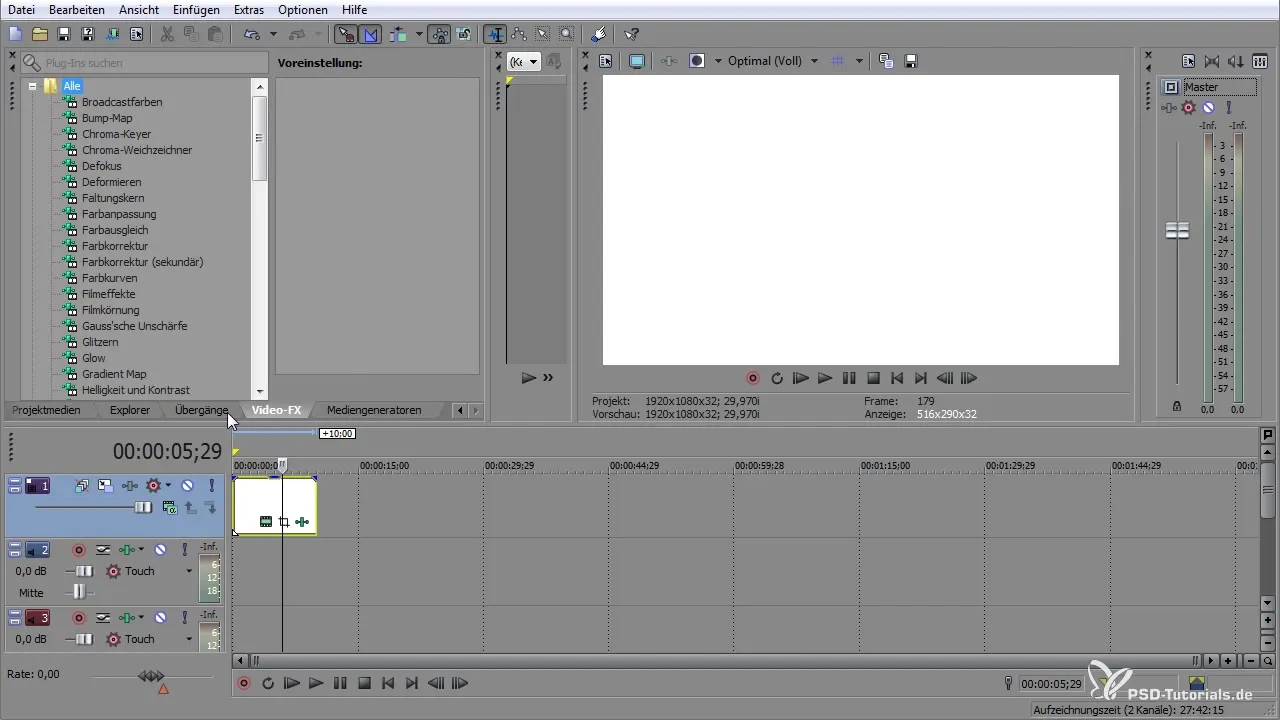
Asetusten ja värivalintojen mukauttaminen
Ajastin aikajanalla voidaan myös mukauttaa. Voit muuttaa merkkien värejä napsauttamalla niitä hiiren oikealla painikkeella ja valitsemalla haluamasi vaihtoehdot. Jos tarvitset tietyn värin, voit käyttää värivalinta-dialogia muuttaaksesi RGB-arvoja ja löytääksesi halutun sävyn.
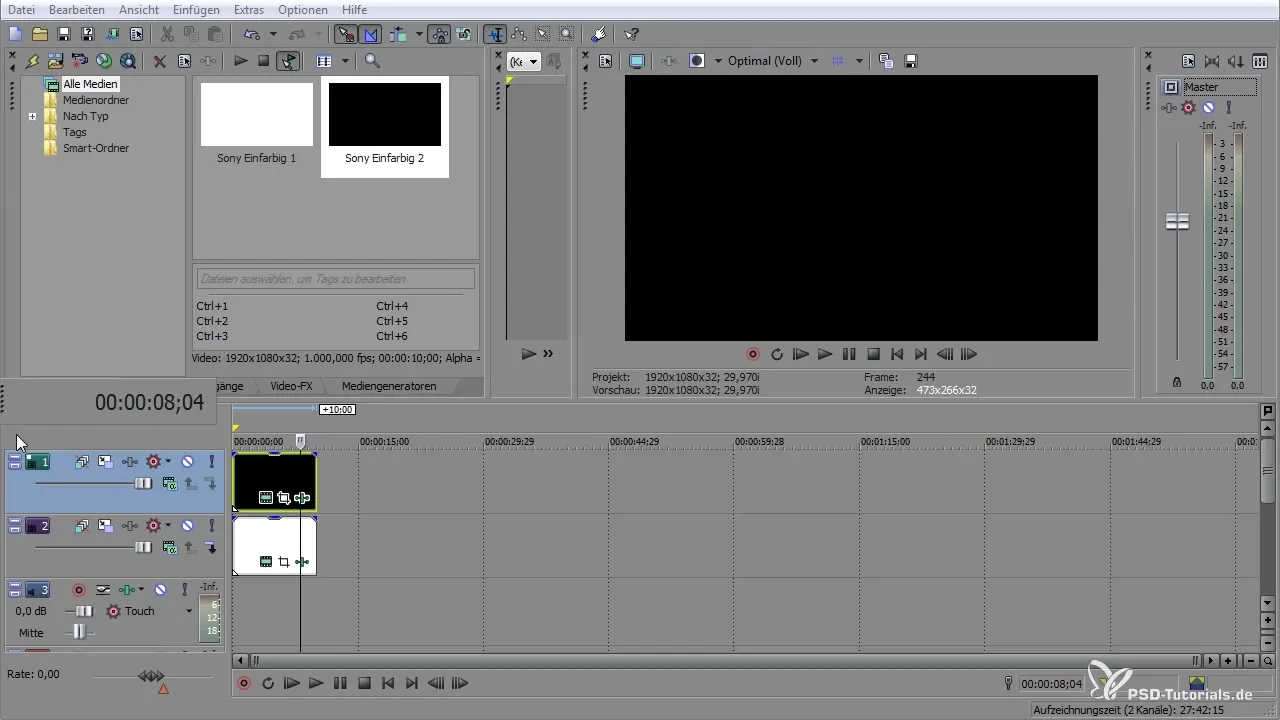
Tekstin ja taustavärin mukauttaminen on helppoa. Napsauta uudelleen hiiren oikealla painikkeella vastaavia kenttiä, valitse Mukautettu ja säädä värejä mielesi mukaan.
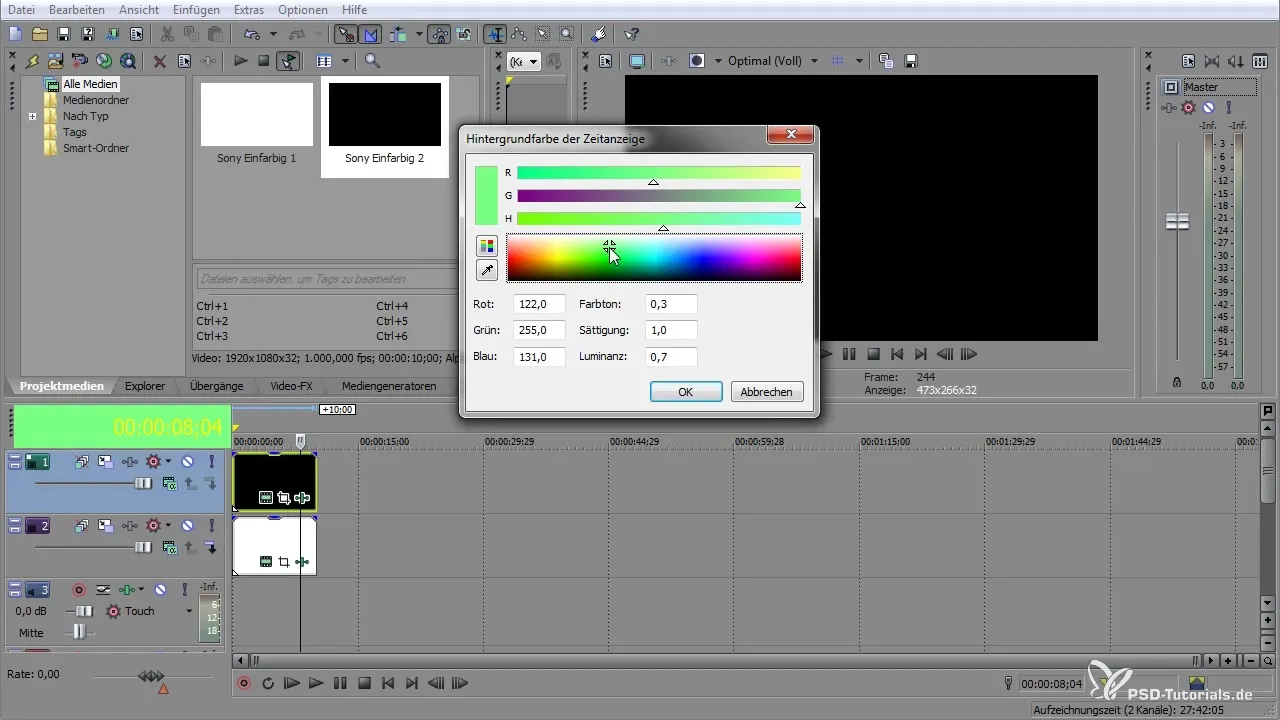
Tyylit tallentaminen ja hallinta
Kun olet löytänyt ihanteellisen järjestelyn työympäristöllesi, käytä "Ikkunasysteemit tallenna" -toimintoa "Näkymä" -valikosta. Näin pääset aina käsiksi tallennettuun järjestelyysi ja voit palauttaa sen tarpeen mukaan.
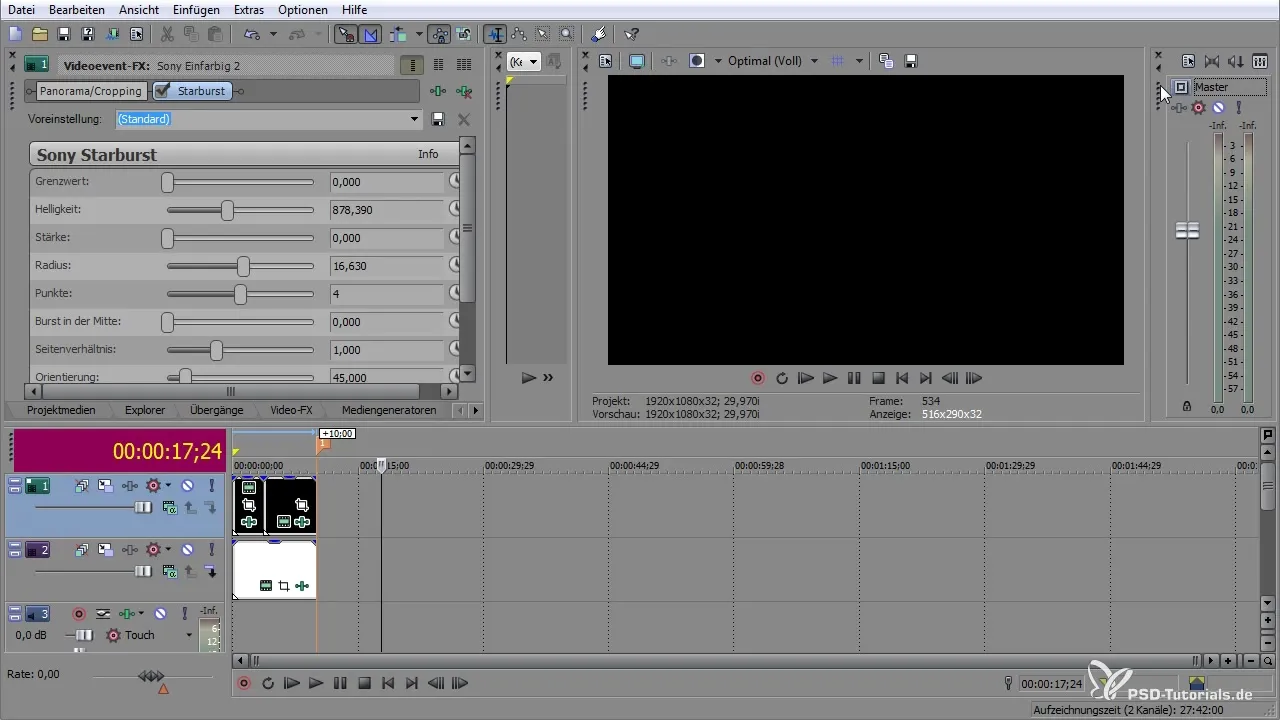
Voit myös määrittää pikavalintoja järjestelyille nopeuttaaksesi niiden kutsumista valikosta. Tämä parantaa työtehoa, koska sinun ei tarvitse aina navigoida manuaalisesti valikoissa.
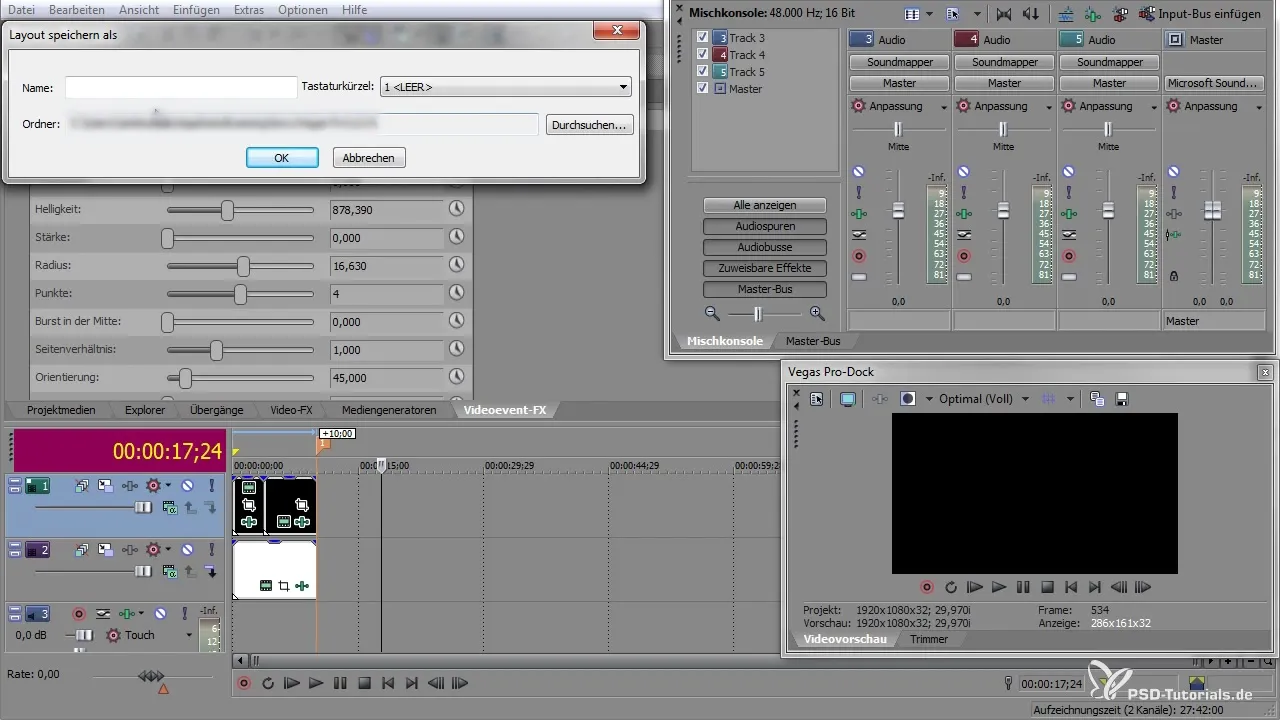
Muutosten kumoaminen
Jos haluat palata alkuperäiseen näkymään muutosten jälkeen, siirry vain "Ikkunasysteemit" -valikkoon ja valitse sopiva mallipohja. Vaihtoehtoisesti voit myös käyttää pikavalintojasi aktivoidaksesi nopeastoi määritellyn työympäristön.
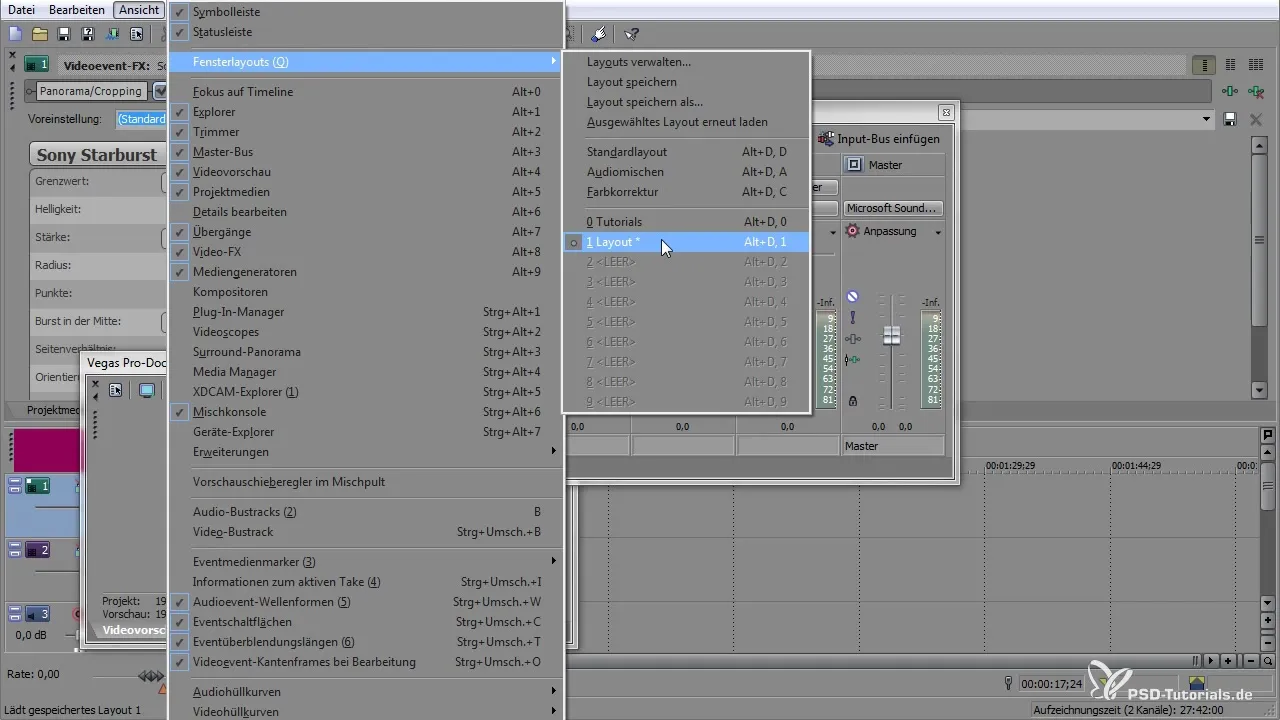
Yhteenveto – VEGAS Pro: Käyttöliittymän mukauttaminen ja optimointi
VEGAS Pro tarjoaa laajat mahdollisuudet mukauttaa työpintaasi mieltymyksiesi mukaan. Luomalla ja tallentamalla ikkunasysteemejä, mukauttamalla ikkunoiden kokoja ja käyttämällä välilehtiä voit työskennellä huomattavasti tehokkaammin. Lisäksi eri pikavalintojen avulla voit nopeasti päästä käsiksi suosikkijärjestelmiisi.
Usein kysytyt kysymykset
Kuinka luon ikkuna- järjestelmän VEGAS Pro:ssa?Siirry kohtaan "Näkymä" ja valitse "Tallenna ikkuna- järjestelmät" tallentaaksesi järjestelmäsi.
Voinko palauttaa ikkunoita, jos olen irrottanut ne?Kyllä, napsauta vain haluamaasi laatikkoa vasemmalla hiiren painikkeella ja kiinnitä se haluttuun paikkaan uudelleen.
Kuinka vaihdan merkkien värejä VEGAS Pro:ssa?Napsauta merkkiä hiiren oikealla painikkeella ja valitse värimuutosvaihtoehdot.
Voinko tallentaa useita järjestelmiä?Kyllä, voit tallentaa niin monta järjestelmää kuin tarvitset ja jopa määrittää pikavalintoja niille.
Kuinka palautan työympäristöni oletusnäkymään?Siirry "Ikkunasysteemit" valikon "Näkymä" alla ja valitse tallennettu järjestelmäsi tai käytä pikavalintaa.


